Wilt u weten hoe u gegevens kunt herstellen als uw telefoon niet meer werkt? Geen paniek! Dit artikel helpt u en laat u efficiënte en praktische manieren zien om gegevens van uw kapotte apparaat te herstellen.
Als uw telefoon kapot is, reageren het aanraakscherm, de homeknop, de volumeknoppen en de opstartknop niet meer. U kunt uw telefoon niet ontgrendelen of alle gegevens erop openen. Daarom kunt u veel waardevolle foto’s, video’s, notities en mooie herinneringen verliezen als er geen back-ups zijn. Wat nog erger kan zijn, is dat veel dode telefoons niet kunnen worden opgeladen totdat de batterij helemaal leeg is.
Hoe kunt u (interne gegevens van) een volledig lege telefoon herstellen? In dit bericht proberen we uit te vinden wat een lege telefoon is en presenteren we een aantal manieren om gegevens te herstellen van een lege telefoon.
Een mobiele telefoon kan niet meer aan gaan, defect zijn, het scherm kan aan staan maar zwart zijn, bevroren, enz. Dit kan gebeuren na de volgende situaties:
Kortom, de meest typische kenmerken van een dode telefoon zijn dat de telefoon zichzelf uitschakelt of dat u hem niet aan kunt zetten, of erger nog, hij laadt niet op en reageert niet, zelfs niet na een geforceerde herstart. Als dit gebeurt, is er iets mis met de hardware, de software of beide. Hoewel u eerst kunt proberen uw kapotte telefoon op te laden om te zien of hij het weer doet als u hem aanzet, is het eigenlijk meer een technisch probleem.
Hoewel het antwoord JA is, moet u er zeker van zijn wat voor soort schade uw telefoon heeft opgelopen en een geschikte methode kiezen die bij uw situatie past.
Fysieke schade omvat: vloeibare schade, wanneer uw telefoon nat wordt of wordt blootgesteld aan water; scheuren en breuken van scherm, meestal veroorzaakt door een val van grote hoogte of op een hard oppervlak.
Een virusaanval is een van de meest typische scenario’s waarbij uw mobiele telefoon systematisch beschadigd raakt. Soms gebeurt het wanneer u op het internet surft of onveilige of incompatibele apps downloadt. Het resetten naar fabrieksinstellingen, het rooten van uw apparaat en fouten bij het lezen van SD-kaartgegevens kunnen ook leiden tot systematische schade.
Daarom kunt u, als uw dode telefoon wordt veroorzaakt door softwareproblemen, eerst een gegevensextractieprogramma gebruiken zonder back-up en zonder USB-foutopsporing. Het geeft u ook een manier om Google-back-ups en externe simkaarten te herstellen. Ook als u al telefoongegevens heeft gesynchroniseerd en geback-upt naar Google Drive, Samsung Cloud, OneDrive, enzovoort. Het is eenvoudig om gegevens te herstellen van de interne opslag van een dode telefoon, ongeacht of uw telefoon softwarematig of fysiek dood is. In deze cloudback-ups zijn uw contacten, video’s, foto’s en documenten opgeslagen. U kunt ze zonder problemen herstellen en overzetten naar een nieuwe telefoon.
Voor veel gebruikers is het herstellen vanaf een cloudback-up of SD-kaart de eerste keuze voor een dode telefoon. DroidKit is echter een complete Android-oplossing die u een kapot Samsung-gegevensherstelprogramma biedt om gegevens te herstellen van de meeste van de bovengenoemde gecrashte telefoons. Het ondersteunt 13 soorten belangrijke gegevens die in één keer kunnen worden geëxtraheerd.
Gegevens herstellen van een kapotte telefoon? Hier zijn de stappen om gegevens van kapotte Samsung te herstellen:
Stap 1. Download DroidKit op uw pc > Start de software en sluit uw kapotte telefoon aan via USB-kabel > Ga naar “Gegevensextractor” en selecteer “Van apparaat met systeemcrash“.
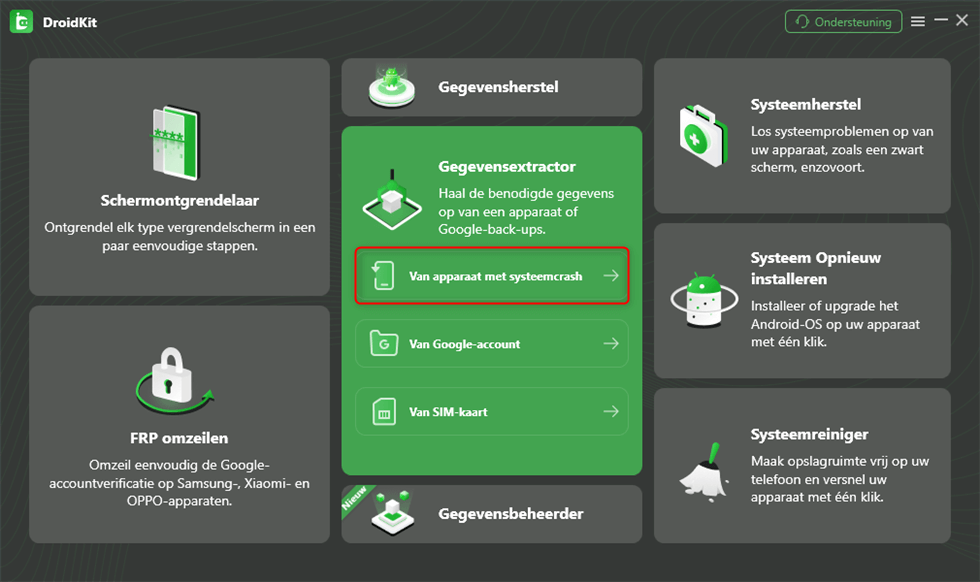
DroidKit – Gegevensextractor – Van apparaat met systeemcrash
Stap 2. Selecteer de gegevens die u wilt herstellen van een dode telefoon > Klik vervolgens op “Start”.
Stap 3. Zet uw toestel in herstelmodus > Zoek de PAD code en voer deze in > Daarna kunt u klikken op “Firmware Downloaden”.
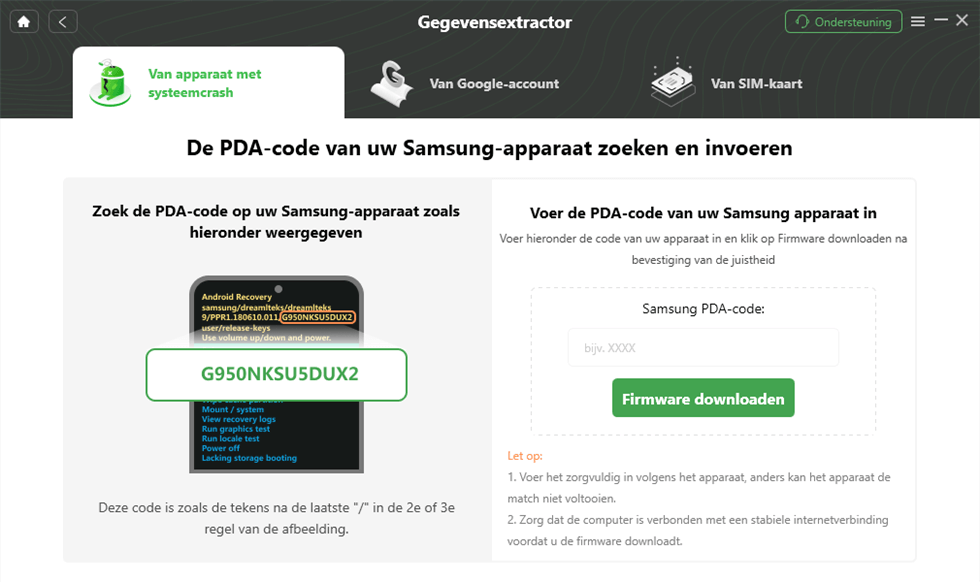
DroidKit – Gegevensextractor – Van apparaat met systeemcrash – Firmware downloaden
Stap 4. Zodra u het juiste firmwarepakket voor uw apparaat heeft, klikt u op de knop “Nu repareren”.
Stap 5. Vervolgens moet u uw apparaat in de downloadmodus zetten > Daarna wordt het gecrashte systeem gerepareerd.
Stap 6. Na de reparatie kunt u uw gegevens laten scannen > Klik op “Nu scannen”.
Stap 7. Nu kunt u de gecrashte telefoongegevens controleren en bekijken > Selecteer de foto’s die u wilt herstellen en klik op “Naar apparaat” of “Naar pc”.
Om gegevens van Google-account te herstellen, gaat u gewoon naar de Google Drive-pagina om de gegevens te downloaden. Daar kunt u gegevens herstellen zoals foto’s, audio’s, video’s, documenten, contacten, agenda’s, achtergronden en meer.
Stap 1. Ga naar de officiële Google Drive-website > Meldt u aan bij uw Google-account.
Stap 2. Klik op “Opslag” aan de linkerkant > Dan “Back-ups” rechtsboven. Van daaruit kunt u back-ups bekijken of verwijderen.
Als u een nieuwe telefoon instelt, kunt u de gegevens van Google Backup naar wens opnieuw herstellen.
Naast de Android-back-up is er nog een andere uitgebreide manier om uw gegevens te herstellen: gegevensherstel vanaf de SD-kaart. De voorwaarde hiervoor is natuurlijk dat uw SD-kaart intact blijft. Het is mogelijk dat u niet alle bestanden van een beschadigde of corrupte SD-kaart direct kunt herstellen.
Stap 1. Verwijder de SD-kaart uit uw kapotte telefoon met een uitwerptool en sluit deze vervolgens aan op uw pc via een SD-kaartlezer. Zorg ervoor dat de SD-kaart correct is geplaatst, zodat deze kan worden herkend.
Stap 2. Nadat uw SD-kaart is herkend, zoekt u uw SD-kaart op en dubbelklikt u erop om toegang te krijgen > kopieer de bestanden die u wilt herstellen en plak ze in uw pc.
Dit gebeurt min of meer ook: als uw mobiele telefoon ooit kapot was of niet echt goed werkte, heeft u de telefoon teruggezet naar de fabrieksinstellingen om hem weer normaal te krijgen. Het werkte, maar alle bestaande gegevens zijn verloren gegaan na de reset. Wat kunt u in dit geval doen om de gegevens te herstellen? Maakt u zich geen zorgen meer. Lees gewoon deze methode hier. We laten u de exacte stappen zien om u te helpen de verloren gegevens van een Android-telefoon te herstellen.
DroidKit wordt hier ook geïntroduceerd en de betreffende functie heet “Gegevensherstel”. DroidKit is in staat om bijna alle verloren Android-inhoud te vinden en te herstellen via de diepste scanning, inclusief foto’s, video’s, documenten, sms-berichten, WhatsApp-media, enz.
Stap 1. Download DroidKit naar uw pc > Start DroidKit op en sluit uw telefoon aan op de pc > Klik op “Diep herstel van apparaat”.
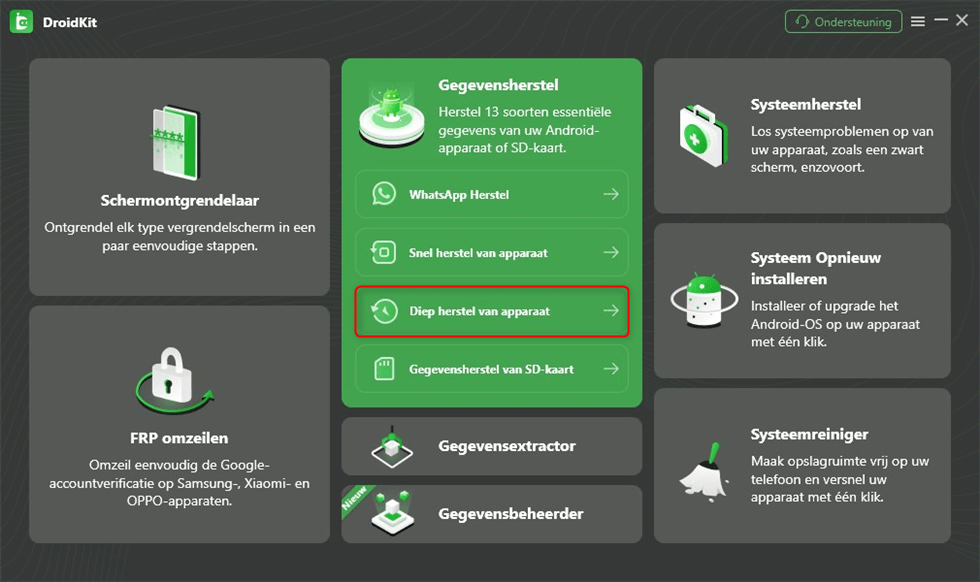
DroidKit – Gegevensherstel – Diep herstel van apparaat
Stap 2. Selecteer de gewenste gegevenstypen en klik op “Start”.
Stap 3. Dan zal de software controleren of uw telefoon is geworteld > Klik op “Root nu” als dat niet het geval is > Daarna zal DroidKit beginnen met het diep scannen van de verloren gegevens.
Helaas, als u uw telefoon niet wilt rooten, kunt u kiezen voor het “Snel Herstellen” alternatief. Het succespercentage van het herstel is iets lager in deze modus.
Stap 4. Na het scannen kunt u de verwijderde gegevens bekijken > Selecteer de gegevens die u wilt herstellen en vervolgens “Naar pc/naar apparaat”.
Met de bovenstaande methoden heeft u een grote kans op het herstellen van uw gegevens uit het interne geheugen van de telefoon. En als u geen back-ups beschikbaar heeft, kunt u DroidKit proberen om gegevens te herstellen van een dode telefoon. Het bidet u verschillende manieren om gegevens te herstellen en een lege telefoon te repareren. Als u vragen of suggesties heeft over hoe u gegevens kunt herstellen van een kapotte telefoon, aarzel dan niet om opmerkingen achter te laten of contact met ons op te nemen via e-mail. We zullen u zo snel mogelijk antwoorden.
Productgerelateerde vragen? Neem contact op met ons ondersteuningsteam voor een snelle oplossing >
